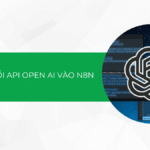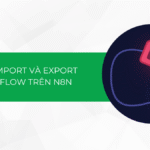Chuột máy tính (Computer Mouse) được xem là “trợ thủ” không thể thiếu của người dùng các thiết bị công nghệ như: máy tính bàn, laptop, máy tính bảng,… Tuy nhiên, khi sử dụng trong thời gian dài, công cụ này không tránh khỏi tình trạng bị hư hỏng, gặp lỗi ngoài ý muốn. Một trong những lỗi phổ biến nhất với chuột máy tính là double click. Vậy double click là gì? Đâu là cách khắc phục chuột bị double click đơn giản tại nhà?
Tìm hiểu đôi nét về lỗi double click
Chuột máy tính là gì?
Chuột máy tính hay computer mouse được biết đến như một thiết bị ngoại vi của máy tính. Chức năng của chuột là hỗ trợ người dùng điều khiển và thao tác với máy tính hoặc laptop.

Khi sử dụng, bạn sẽ quan sát các tọa độ và thao tác di chuyển của chuột thông qua màn hình máy tính. Chuột thường kết nối với bo mạch chủ thông qua: USB, PS/2, COM. Ngoài ra, những loại chuột không dây sẽ kết nối với máy tính thông qua Bluetooth.
Thế nào là lỗi double click?
Double click được xem là một trong những lỗi phổ biến thường gặp trên chuột máy tính khi chơi game hoặc làm việc. Thông thường, sau một khoảng thời gian sử dụng, người dùng sẽ gặp phải tình trạng lỗi nhấn đúp chuột hay double click. Dấu hiệu của lỗi double click là bạn cần phải click chuột liên tục 2 lần để thực hiện các thao tác thông dụng như mở file, chơi game, lưu hình ảnh,…
Nguyên nhân dẫn đến double click
Có hai nguyên nhân chính khiến chuột của bạn xuất hiện lỗi double click là:
- Sử dụng chuột quá lâu, không vệ sinh thường xuyên nên khiến chuột bị bám nhiều bụi bẩn.
- Mua phải hàng kém chất lượng, hàng giả, nhái.
7 cách khắc phục chuột bị double click đơn giản tại nhà
#1. Kiểm tra pin và bề mặt di chuyển
Đây được xem là giải pháp đơn giản và dễ thực hiện nhất để khắc phục lỗi double click của chuột. Thậm chí, phương pháp này còn có thể áp dụng cho chuột không dây khi kết nối qua Bluetooth. Trên thực tế, nếu pin yếu, chuột của bạn vẫn gặp phải những dấu hiệu như double click.

Bên cạnh đó, bạn có thể kiểm tra chuột của mình có đặt gần các vật liệu hay kim loại cản tín hiệu không. Trong nhiều trường hợp, đây cũng là nguyên nhân khiến chuột của bạn gặp lỗi double click do tín hiệu kết nối với máy tính bị nhiễu.
#2. Kiểm tra và thiết lập lại thư mục của chuột trên máy tính
Cách tiếp theo có thể giúp bạn khắc phục lỗi là kiểm tra và thiết lập lại thư mục chuột của mình. Trong quá trình làm việc hoặc chơi game, bạn có thể thực hiện một vài thao tác đơn giản để khắc phục lỗi, cụ thể như sau:
- Bước 1: Truy cập vào giao diện File Explorer -> Chọn biểu tượng mũi tên hướng ngay dưới nút X.
- Bước 2: Click vào tab “View” -> Chọn “Options” và click chuột vào mục “Change folder and search options”.
- Bước 3: Lúc này, file Folder Options sẽ hiển thị lên màn hình -> Tại tab “General” -> Chọn mục “Item as follows”.
- Bước 4: Kéo và click chuột với chế độ “Double-click to open an item (single-click to select)” -> Cuối cùng chọn “Save”.
#3. Vệ sinh chuột thường xuyên
Có một sự là rất ít người quan tâm đến việc vệ sinh chuột định kỳ. Dù là phụ kiện ngoại vi của máy tính, nhưng việc vệ sinh chuột thường xuyên cũng rất quan trọng. Nếu để chuột ở trạng thái này quá lâu, bụi sẽ bị kẹt ở khe nút bấm. Việc này có thể dẫn đến tình trạng lỗi double click ở chuột. Vì vậy, để khắc phục lỗi double click, bạn nên mang chuột của mình đến các đơn vị cung cấp dịch vụ vệ sinh các thiết bị điện tử.
#4. Sử dụng dụng cụ có sẵn tại nhà
Nếu có kiến thức cơ bản về lắp ráp các thiết bị, bạn có thể tự khắc phục lỗi double click tại nhà bằng một vài dụng cụ đơn giản như tua vít và kiềm. Nút nhấn của chuột có một lá đồng nằm ở bên trong. Lá đồng này có nhiệm vụ tạo ra tín hiệu để chuột nhận và phản hồi lại với ngón tay. Cơ chế này tương tự với độ đàn hồi như lò xo.

Nếu sử dụng trong thời gian dài, lá đồng có dấu hiệu bị “mỏi”. Điều này cũng giống việc bạn sử dụng lò xo quá nhiều lần và khiến chúng mất đi độ đàn hồi. Và đây có thể là một trong những nguyên nhân khiến chuột gặp lỗi double click.
Để khắc phục thực trạng này, bạn cần thực hiện theo quy trình cụ thể như sau:
- Tháo chuột ra và tìm lá đồng bên trong chuột.
- Dùng tua vít và kìm điều chỉnh độ cong của lá đồng.
- Tiếp tục lắp lá đồng vào vị trí cũ bằng cách gắn thanh cong vào móc nhỏ ở hộp đen.
- Dùng tua vít để đưa thanh cong vào vị trí nằm xuống dưới và lắp đúng vào vị trí như cũ để chuột hoạt động.
- Dùng nhíp gắn nút ấn màu trắng vào đúng vị trí ban đầu để lắp hộp đen vào vị trí cũ.
- Lắp vỏ chuột và ốc vít lại như ban đầu.
Lưu ý: Cách khắc phục lỗi double click này chỉ mang tính chất tạm thời. Vì khi lá đồng đã mỏi, tình trạng cũ vẫn sẽ lặp lại.
#5. Thay đổi tốc độ click chuột
Nếu gặp phải lỗi double click khi chơi game, bạn có thể thay đổi tốc độ click chuột. Để thực hiện phương thức này, bạn cần thực hiện theo quy trình sau:
- Bước 1: Truy cập menu “Start” -> Chọn biểu tượng “Settings” -> Click vào mục “Devices”.
- Bước 2: Tại danh sách phía trái màn hình, bạn tiếp tục click vào mục “Mouse” -> Sau đó, chọn mục “Additional mouse options” ở danh sách bên phải.
- Bước 3: Lúc này, tab “Buttons” đã mở -> Tiếp tục chọn mục “Double-click speed”. Để điều chỉnh tốc độ double click, bạn có thể điều chỉnh thanh trượt.

#6. Cấu hình Driver lại cho chuột
Có rất nhiều nguyên nhân dẫn đến lỗi double click. Trong đó, ảnh hưởng bởi cấu hình Driver cũng là một trong những lý do phổ biến. Để khắc phục thực trạng này, bạn cần thực hiện theo các bước sau:
- Bước 1: Truy cập vào menu “Start” -> Chọn mục “Device Manager” -> Click chọn kết quả tương ứng vừa hiện lên.
- Bước 2: Lúc này, cửa sổ “Device Manager” sẽ hiển thị -> Truy cập đến mục “Mice and other pointing devices”.
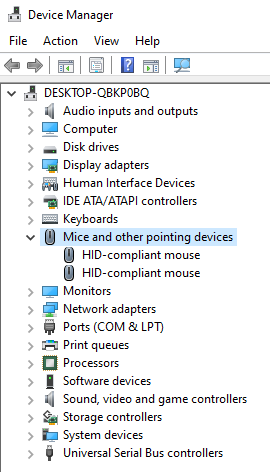
- Bước 3: Tiếp tục chọn mục “Driver” của chuột rồi click “Uninstall Device”.
- Bước 4: Cuối cùng, bạn chỉ cần khởi động lại máy tính, Drive của bạn sẽ tự động được cài đặt lại.
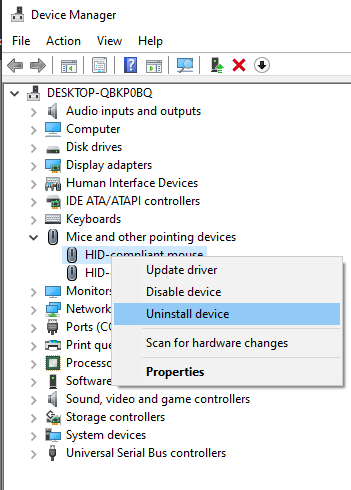
#7. Thay click
Có thể nói, đây là giải pháp tốt nhất nếu bạn muốn khắc phục tình trạng này trong lâu dài. Tuy nhiên, việc thay click chuột khá phức tạp, đòi hỏi thợ sửa phải có tay nghề và kỹ thuật cao.
Để thực hiện phương thức này, bạn cần sử dụng một số công cụ đi kèm như tua vit, máy hàn, thiếc hàn,…. So với cách sửa lá đồng, những công cụ này tương đối phức tạp hơn. Nếu không đủ tự tin với tay nghề của mình, bạn có thể mang chuột đến các trung tâm bảo hành, sửa chữa để khắc phục lỗi tốt hơn.
Kết luận
Nếu đã thực hiện 7 giải pháp trên nhưng vẫn không thể khắc phục lỗi double click thì đã đến lúc bạn nên thay một “em” chuột mới. Tuy nhiên, nếu đã thay sản phẩm mới nhưng chuột vẫn không hoạt động, lúc này bạn nên kiểm tra chiếc máy tính “yêu quý” của mình.
Qua bài viết trên, Tino Group hy vọng bạn đã biết cách khắc chuột bị double click đơn giản. Đừng quên theo dõi chúng tôi để tiếp tục đón đọc những bài viết hay và bổ ích về công nghệ nhé!
Những câu hỏi thường gặp
Có dòng chuột nào “bất tử” không?
Câu trả lời là “Có!”. Hiện tại, trên thị trường cung cấp rất nhiều dòng chuột “bất tử”. Thay vì sử dụng lá đồng để hoạt động, những dòng chuột này nhận tín hiệu bằng quang học. So với các sản phẩm thông thường, chuột “bất tử” có giá thành cao hơn hẳn. Tuy nhiên, bạn có thể sử dụng chúng dài lâu mà không gặp lỗi.
Chuột máy tính có bao nhiêu loại?
Dựa vào nguyên tắc hoạt động, chuột được phân thành những loại sau: chuột bi, chuột Bluetooth, chuột quang, chuột laser.
Có thể sửa chuột máy tính uy tín ở đâu tại TP.HCM?
Các đơn vị uy tín giúp sửa chuột tại TP.HCM là:
- Restore.vn.
- Saigongaming.com
- M8 Computer.
- Trường Thịnh.
- …
Trên thị trường hiện đang phổ biến những thương hiệu chuột máy tính nào?
Những thương hiệu chuột nổi tiếng nhất hiện nay là:
- Logitech.
- Genius.
- Microsoft.
- Apple.
- …